我正嘗試透過 WiFi 傳輸大文件,但速度實在太慢。如果有人知道如何提高檔案的 WiFi 傳輸速度,請告訴我!

您肯定經歷過大多數用戶面臨的煩惱,尤其是 WiFi 上檔案傳輸速度慢的問題。他們可能想在設備之間共享文件、備份一些資料數據,或遠端辦公。對即時、無縫檔案傳輸的需求,使得 WiFi 速度慢成為生產力和合理資料管理的阻礙。然而,透過一些策略,人們可以不斷提升 WiFi 速度,從而加快檔案傳輸速度,節省寶貴時間,提高效率。
本指南包含所有最直接的修復方法和高階裝置升級,可協助提升檔案的 WiFi 傳輸速度。請依照本逐步指南進行故障排除、優化 WiFi 並充分發揮其效能,使檔案的傳輸更加流暢、快速。
我怎麼知道我的WiFi傳輸速度很慢
解決這個問題的第一步是了解 WiFi 速度「慢」意味著什麼。 WiFi 速度會根據網路使用的 WiFi 技術版本而有所不同,這會顯著影響效能:
- WiFi 6(802.11ax):最高 9.6 Gbps
- WiFi 5 (802.11ac):最高 3.5 Gbps
- WiFi 4(802.11n):最高可達 600 Mbps。
- WiFi 3 (802.11g):最高 54 Mbps
- WiFi 2 (802.11b):最高 11 Mbps
- WiFi 1 (802.11a):最高 54 Mbps
如果您的檔案傳輸速度低於這些值,則可能存在速度問題,需要深入研究。請使用 WiFi Analyzer 或 NetSpot 等基於互聯網的工具,在您的本地網路上確定您的 WiFi 是否正常運作。它會顯示您目前的傳輸速率,以便您判斷是否低於上述 WiFi 世代的平均速度。
現在,如果您準備好了,讓我們來看看以下技巧,以提高檔案傳輸的WiFi速度。另外,別忘了分享此頁面線上,以協助更多WiFi使用者有效調整WiFi速度:
如何提高檔案的 WiFi 傳輸速度
提升檔案WiFi 傳輸速度的方法有很多,包括查看通常出現瓶頸的不同、更具體的區域。逐一嘗試,看看哪種方法效果更顯著。
#1. 移動並重新安置路由器
路由器的實體位置對於良好的 WiFi 效能至關重要。如果放置在牆後或其他電子設備之間的低處,可能會限制 WiFi 訊號。因此,為了獲得最佳效能,請執行以下操作:
步驟 1:將路由器放置在家中相對中心的位置,最好放在架子上或其他較高的位置。
步驟 2:請勿將其放置在會阻擋訊號的厚牆或金屬物體附近。

透過移動路由器,你可能會發現訊號強度有所提升。有時,你甚至會發現檔案的傳輸速度有所提升。
#2. 重新啟動路由器並重新連接 WiFi
有時,只需簡單重置 WiFi 即可。路由器會在設定中儲存臨時檔案或小錯誤,這些錯誤需要數年時間才能形成,最終導致運作緩慢。
步驟1:拔下路由器並等待10-15秒。
第 2 步:重新插入並重新啟動。

步驟 3:將您的裝置重新連接到 WiFi 並測試檔案傳輸速度。
快速重啟可以解決暫時故障並提高網路效能,而無需進一步努力。
#3. 更新路由器韌體
過時的路由器韌體也會導致 WiFi 速度和效能下降。製造商會定期發布更新,以增強路由器的穩定性、安全性和速度。
步驟 1:開啟您的網頁瀏覽器和輸入路由器的 IP 位址,以存取路由器的網路介面。
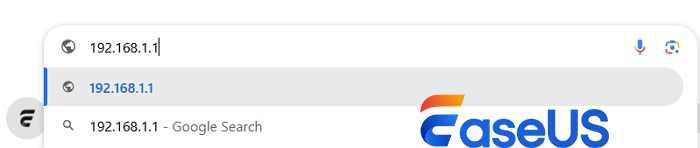
步驟 2:找到韌體更新選項,該選項通常位於「系統」、「維護」或「進階」等部分下。
步驟3:根據提示更新韌體。
更新韌體對於效能和安全性至關重要,特別是如果您的路由器已經使用了幾年並且最近沒有更新。
#4. 購買並更換新路由器(WiFi 6 路由器)
這意味著舊路由器可以輕鬆替換為 WiFi 6 路由器,WiFi 6 旨在提供更快的速度,完美支援更多設備,並保持其覆蓋範圍。如果您目前使用的是 WiFi 4 甚至 WiFi 5,那麼更換新的路由器可能會對檔案的傳輸速度產生巨大影響。
購買新路由器時,通常會考慮其速度和可連接設備的數量。支援最重要的是,您的 ISP 是否支援它。 WiFi 6 是一種向後相容的技術,確保它能夠與舊設備完美相容,同時確保網路面向未來發展。
#5. 調整 WiFi 頻段
大多數現代路由器都提供雙頻(2.4 GHz 和 5 GHz)或三頻支援(2.4 GHz、5 GHz 以及額外的 5 GHz 或 6 GHz)。 2.4 GHz 的訊號傳輸距離更遠,速度也慢得多。而 5 GHz 訊號的速度較快,但覆蓋範圍很短。
步驟 1:首先,透過 Web 介面存取路由器的設定。
步驟 2:嘗試尋找您的 WiFi 頻段的設定,然後切換到 5GHz 頻段。

速度有所提高,但僅在 5 GHz 範圍左右開啟,或 2.4GHz 更適合遠距離或穿牆。
#6. 更改 WiFi 頻道
鄰近網路的干擾會降低 WiFi 速度,尤其是當多個網路在同一頻道上運作時。大多數路由器預設設定了自動頻道選擇,但手動搜尋幹擾較小的頻道可以提高速度。
步驟 1:使用 WiFi 分析儀應用程式查看哪個幹擾最小。
步驟 2:開啟路由器的設定並將頻道變更為最不繁忙的頻道。
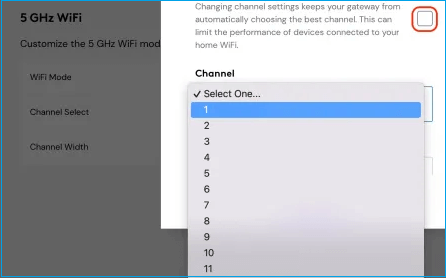
更透明的通道可以減少干擾,同時在網路重疊的人口密集區域內檔案的傳輸速度也會提高。
WiFi 檔案傳輸替代實用程式 – 以更快的方式傳輸文件
EaseUSTodo PCTrans是一款功能強大且易於使用的可靠解決方案。它使檔案傳輸過程對於通常需要傳輸大檔案或傳輸速度過慢的用戶來說更加便捷。其支援支援無線和離線檔案傳輸模式,可在電腦之間傳輸文件,而無需依賴 WiFi 速度——這非常有用,尤其是在時間緊迫的情況下,因為您需要一種快速安全的可靠文件傳輸方式。
EaseUSTodo PCTrans 支援大容量檔案傳輸,並針對速度進行了最佳化,因此對於經常處理大量資料檔案的使用者來說,它可以說是救星。此工具將確保您的文件傳輸順暢,突破標準 WiFi 速度的限制。
步驟 1.在兩台筆記型電腦上安裝並開啟EaseUSTodo PCTrans。
步驟 2.在資料傳輸標籤中,設定選擇正確的傳輸方向:
- 在舊筆記型電腦上,選擇「這是舊電腦」。
- 在新的筆記型電腦上,選擇「這是新的電腦」。

步驟3.在兩台筆記型電腦上選擇“直接傳輸”,然後按一下“下一步”繼續。

步驟 4.在新的筆記型電腦上,選擇“網路”,然後點擊“下一步”繼續。這將自動掃描舊的筆記型電腦。 (請確保兩台電腦連接到同一個區域網路。)

步驟5.選擇目標筆記型電腦並點選「連線」。然後,需要一些時間來掃描和分析舊筆記型電腦中的資料。

步驟6.最後,在新的電腦上,選擇要傳輸的檔案。然後點擊“傳輸”開始。

如果您喜歡使用 WiFi 為基礎的檔案傳輸解決方案在電腦之間傳輸大量資料,請嘗試EaseUSTodo PCTransfer 來取得協助。另外,別忘了分享這個有效的方法線上,幫助更多朋友掌握 WiFi + 解決方案,以便在電腦之間快速傳輸檔案:
結論
導致檔案的 WiFi 傳輸速度變慢的原因有很多,從路由器的擺放位置到裝置老化,不一而足。以上所有步驟都可以有系統地診斷和解決問題,例如行動路由器、更新韌體和調整頻道等方法都能帶來顯著的改善。
如果這些調整不起作用,可以使用EaseUSTodo PCTrans,尤其是在傳輸大型檔案時。軟體提供快速且方便的檔案傳輸流程,節省時間,避免不必要的麻煩。
提高 WiFi 檔案傳輸速度的常見問題解答
以下是一些關於如何加速 WiFi 檔案傳輸的常見問題解答,包括常見問題、WiFi 與乙太網路的對比,以及改善連線速度的技巧。您對這些概念了解得越多,就越能感受到檔案傳輸效率和整體網路效能的差異。
WiFi檔案傳輸與乙太網路線檔案傳輸:哪個比較快?
通常,乙太網路比 WiFi 更快、更可靠,因為採用有線連接可以避免干擾,並且不會像無線連接那樣隨距離而改變。
為什麼我的 WiFi 傳輸速度這麼慢?
常見原因包括其他裝置幹擾、路由器距離、硬體版本過舊、網路擁塞。檢查這些因素並調整設定可以提升速度。
如何更改我的 WiFi 頻寬?
首先,在路由器上存取您的設定,找到「頻道寬度」或「頻寬」選項。大多數路由器允許使用者在 20、40 和 80 MHz 之間更改 5GHz 頻段,這會影響連接速度和穩定性。
這篇文章對你有幫助嗎?
相關文章
-
![author icon]() Gina/2025-12-31
Gina/2025-12-31 -
【輕鬆搞定】如何在 Google Drive 雲端硬碟上分享照片
![author icon]() Harrison/2025-03-14
Harrison/2025-03-14 -
[VLC傳輸]如何將 VLC 檔案傳輸到 Android/iPhone/電腦
![author icon]() Agnes/2025-03-14
Agnes/2025-03-14 -
將 Office/Outlook 或其他程式移至新 HDD/SSD
![author icon]() Agnes/2025-03-14
Agnes/2025-03-14
關於EaseUS Todo PCTrans
EaseUS Todo PCTrans支援電腦之間互傳設定、應用程式和資料。全面升級電腦時,無痛搬家的最佳選擇,省去重灌的時間。

